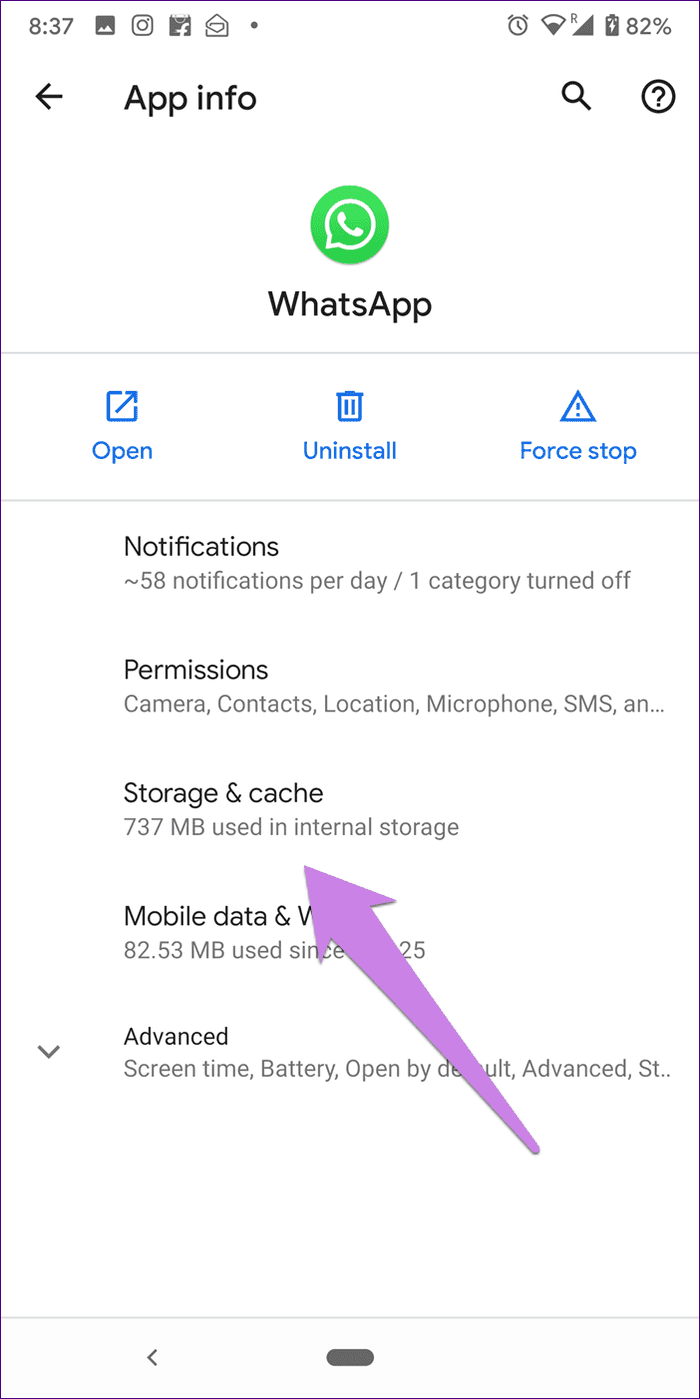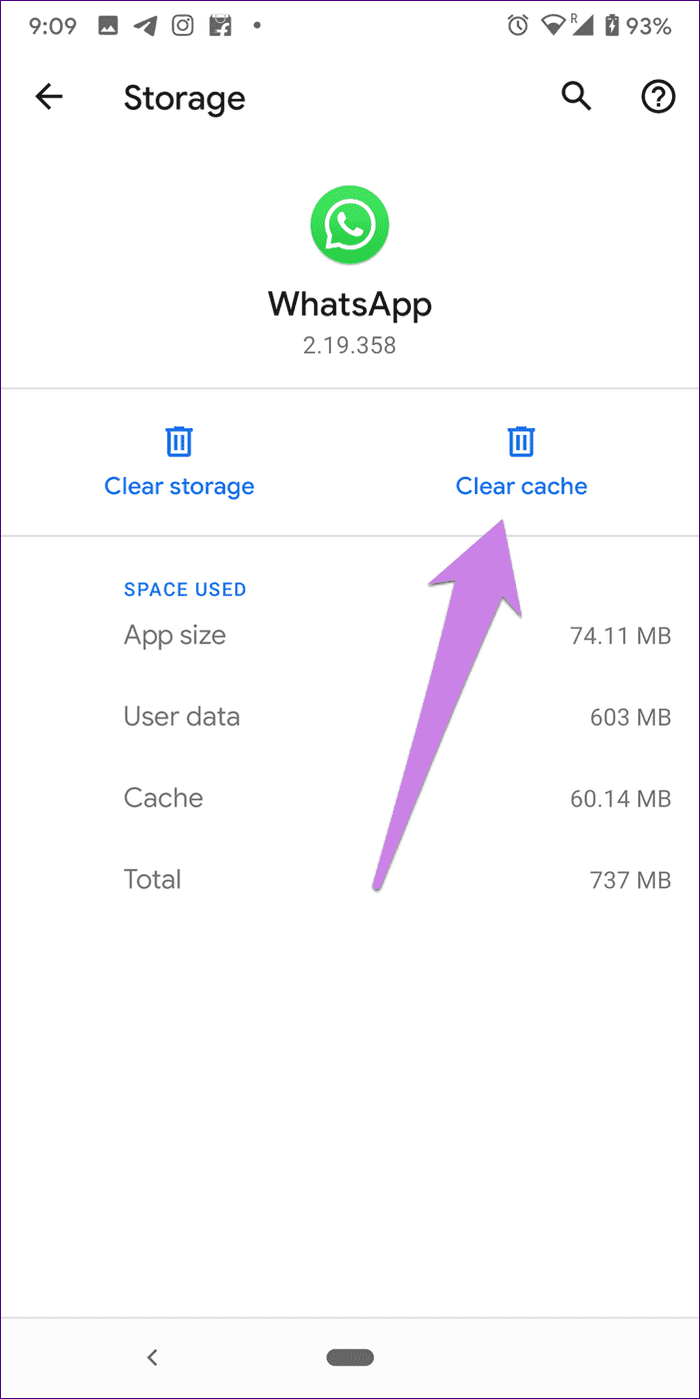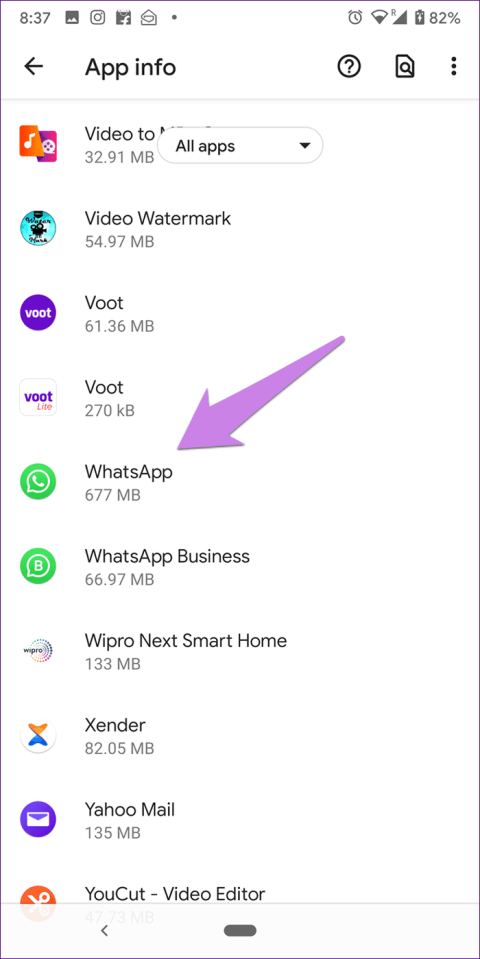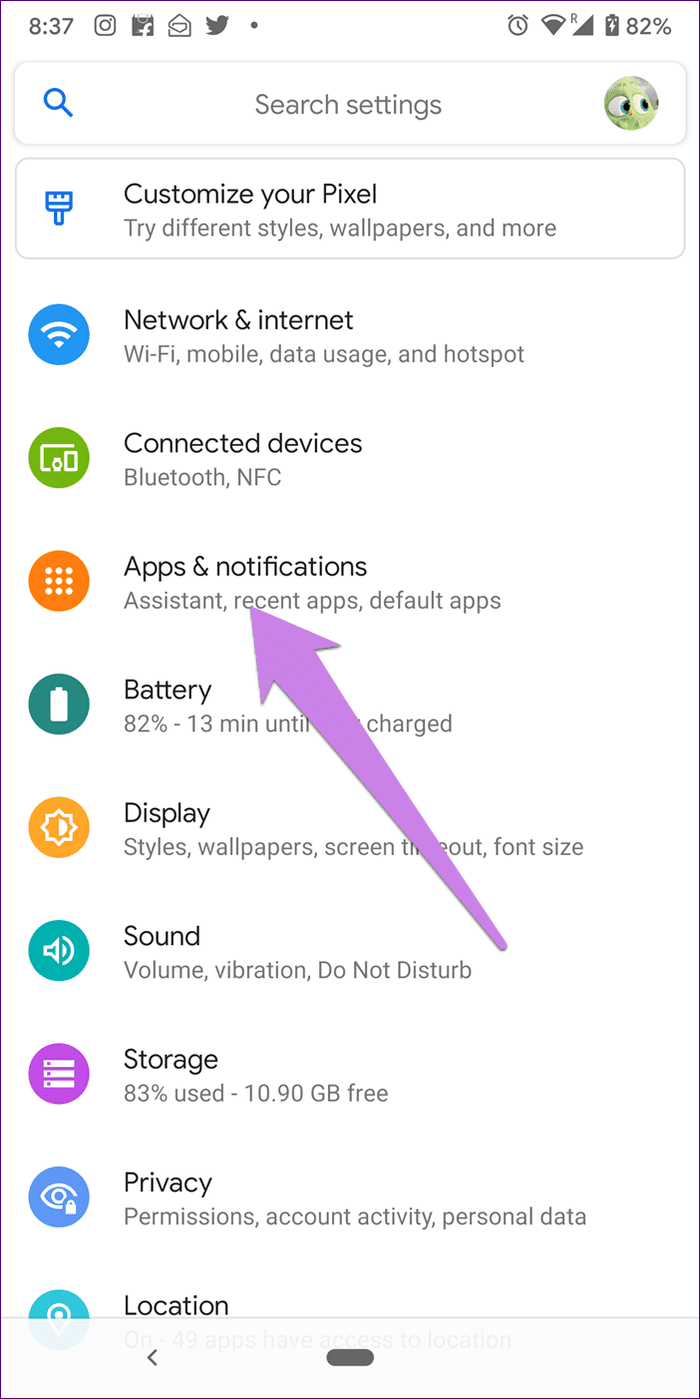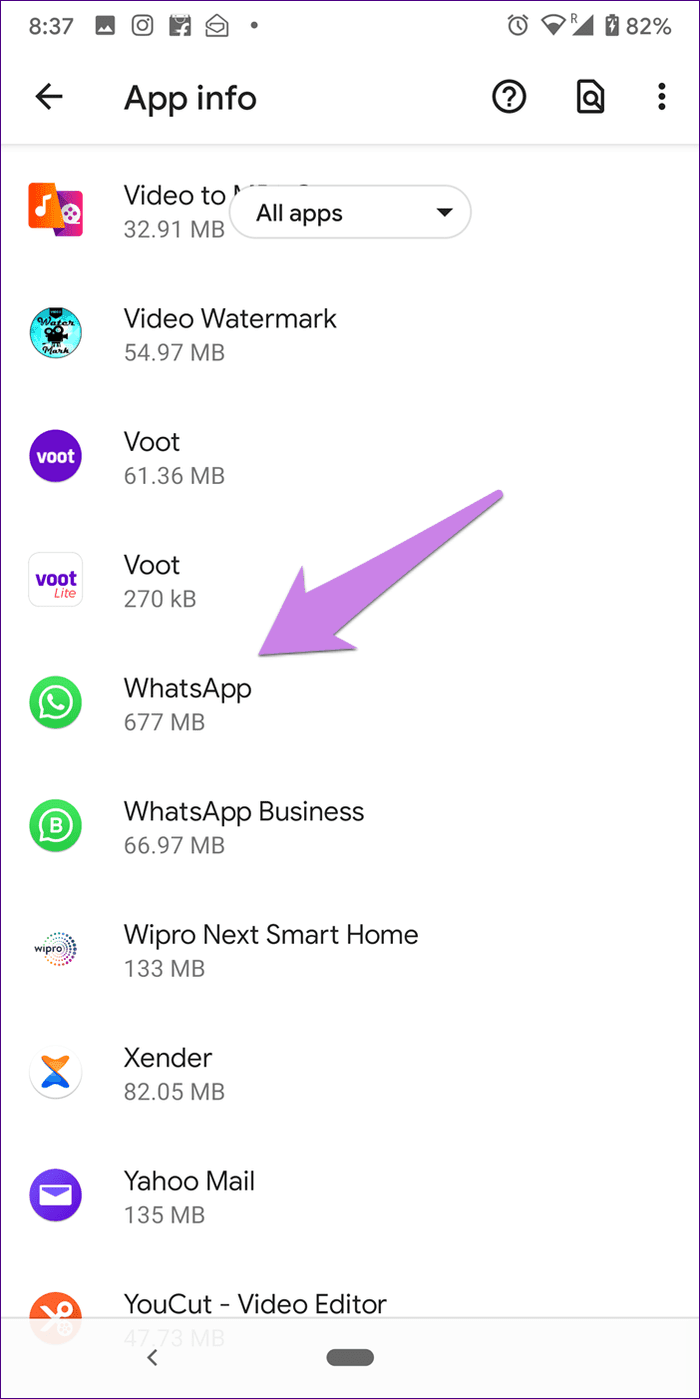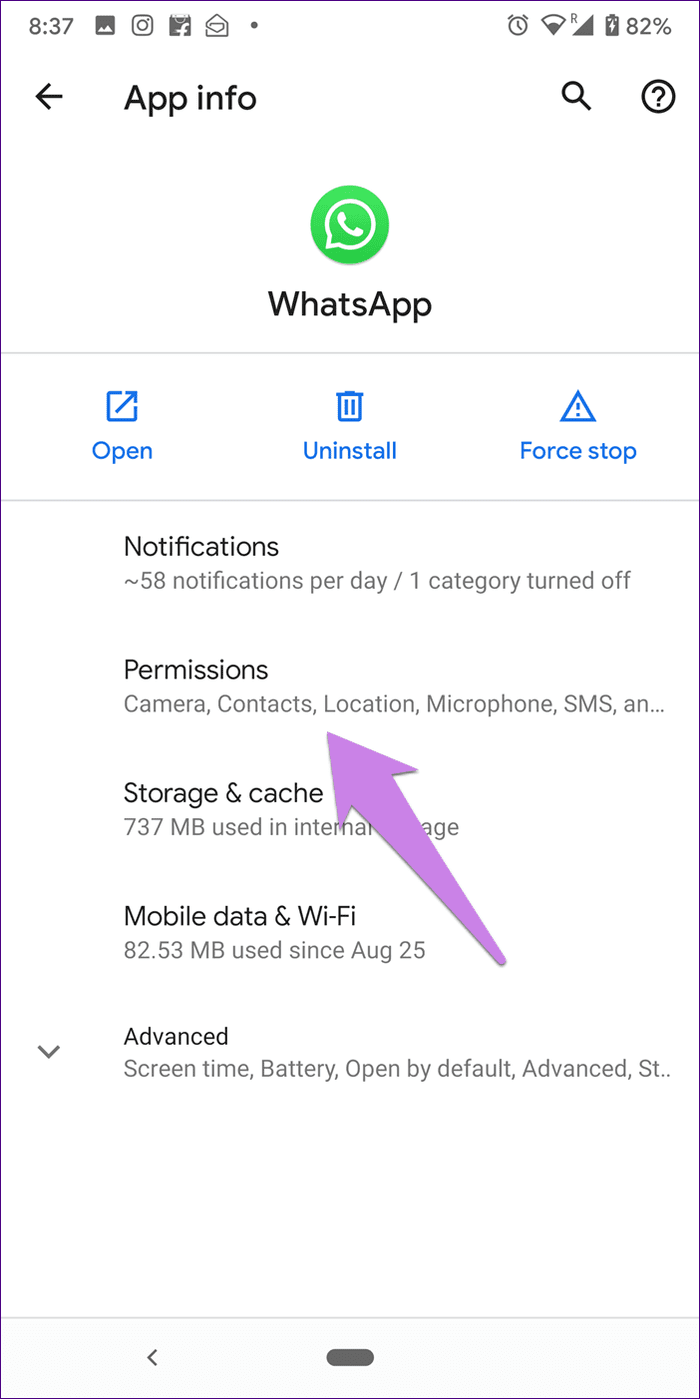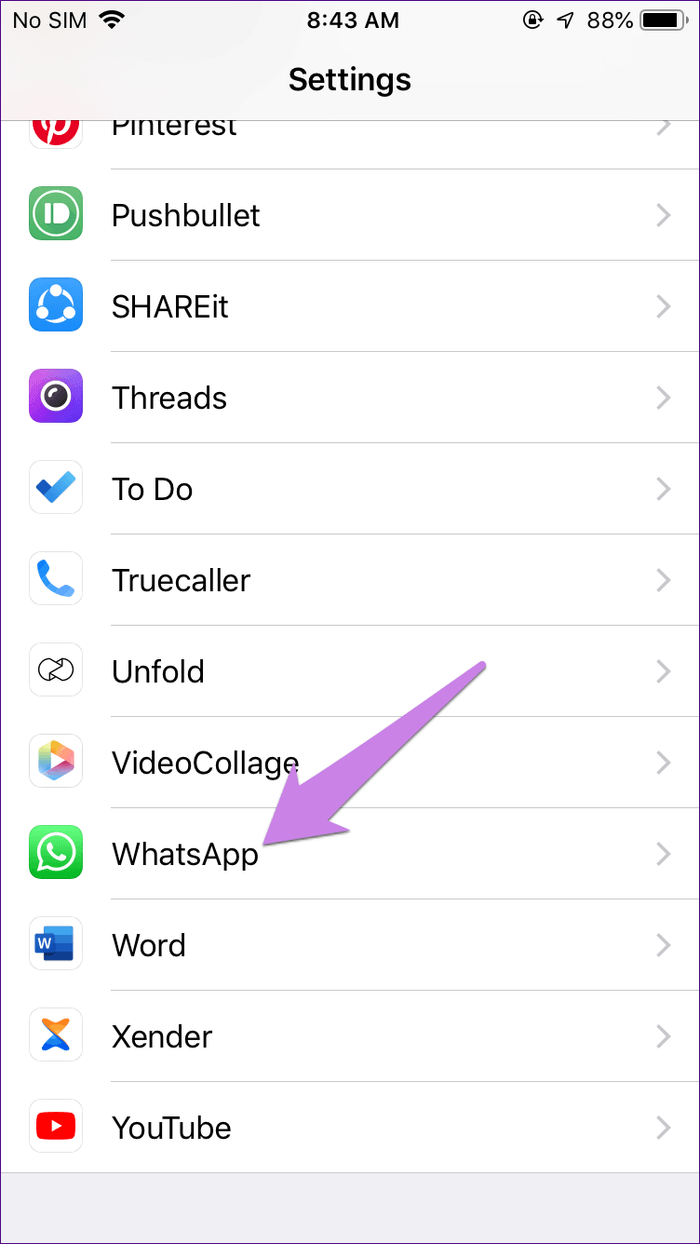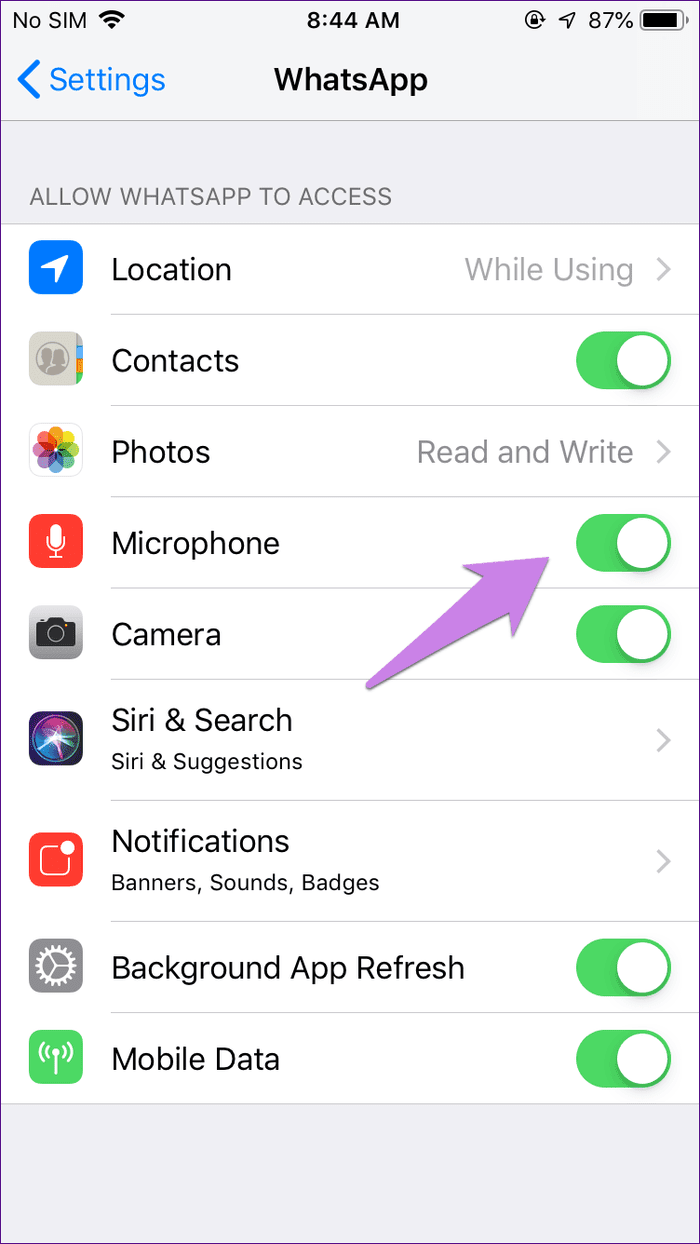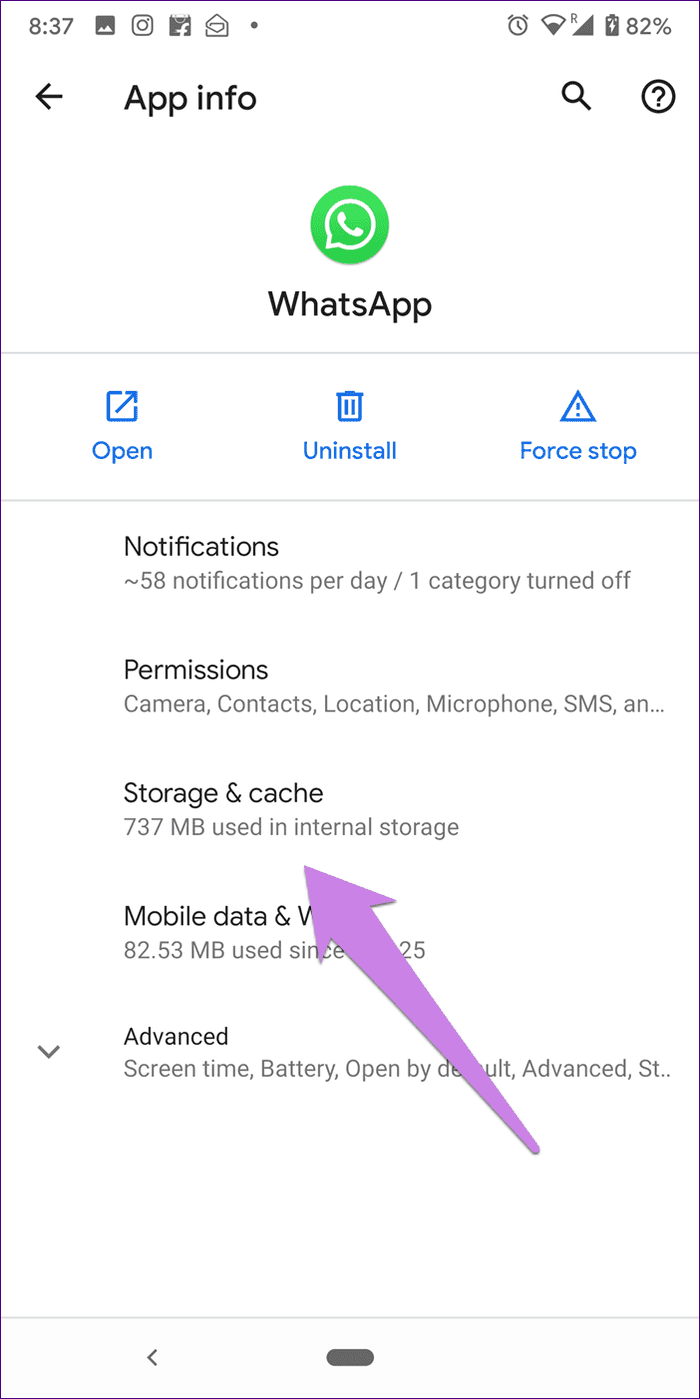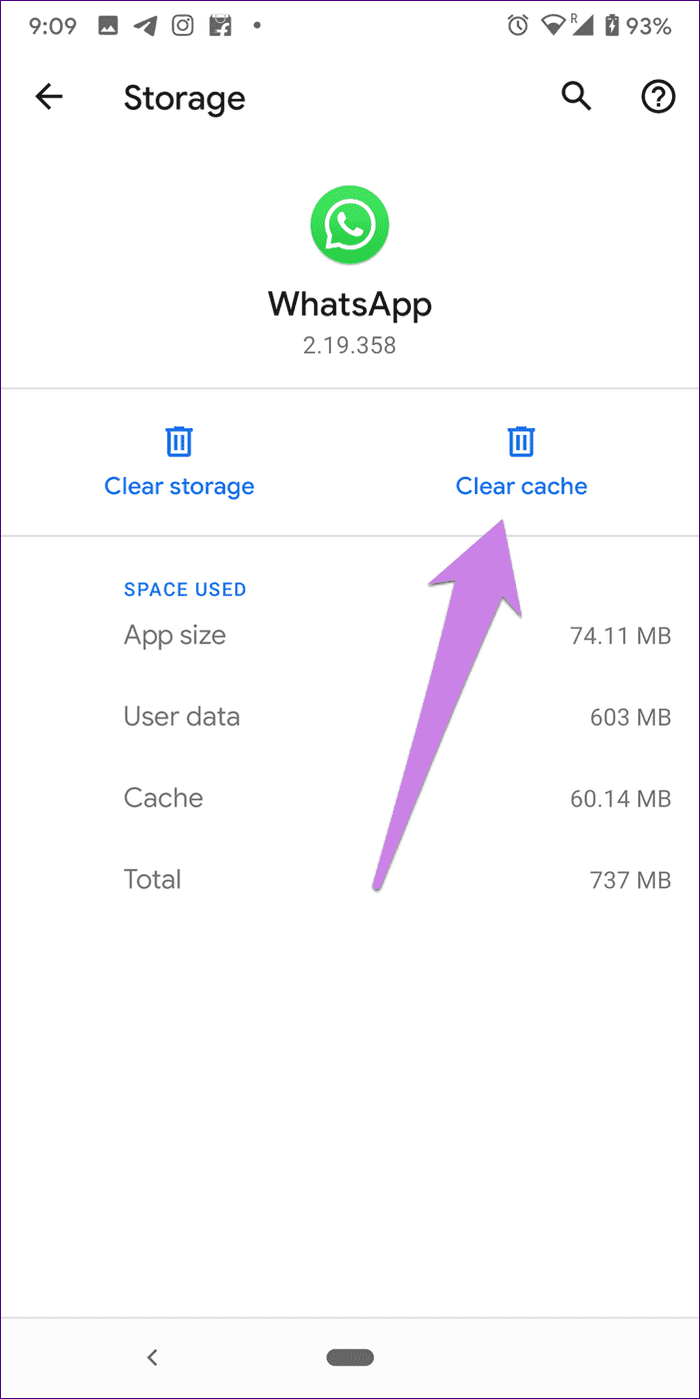Consejos rápidos
- Asegúrese de que WhatsApp tenga permiso para usar el micrófono de su dispositivo.
- Además, verifique el almacenamiento de su dispositivo. Si su dispositivo no tiene espacio suficiente, WhatsApp no podrá descargar la nota de voz.
Pruebe estas soluciones básicas primero
- Verifique el volumen del teléfono : si no puede escuchar un mensaje de voz, verifique si el volumen del altavoz es lo suficientemente alto.
- Reinicie su teléfono : si lo anterior no funciona, reinicie su teléfono. Esto ayudará tanto con la imposibilidad de escuchar como de enviar notas de voz.
- Verifique el protector de pantalla : un protector de pantalla mal colocado en el sensor de proximidad de su teléfono puede activar notas de voz desde el auricular en lugar del altavoz. Si se enfrenta a esto, le recomendamos que reemplace el protector de pantalla.
Solución 1: conceder los permisos necesarios
WhatsApp requiere permiso del micrófono para grabar notas de voz. A continuación se explica cómo otorgar permisos a WhatsApp.
En Android
Paso 1: Abra Configuración y vaya a Aplicaciones y notificaciones o Aplicaciones según el OEM de su teléfono.
Paso 2: en la lista de aplicaciones, toca WhatsApp .
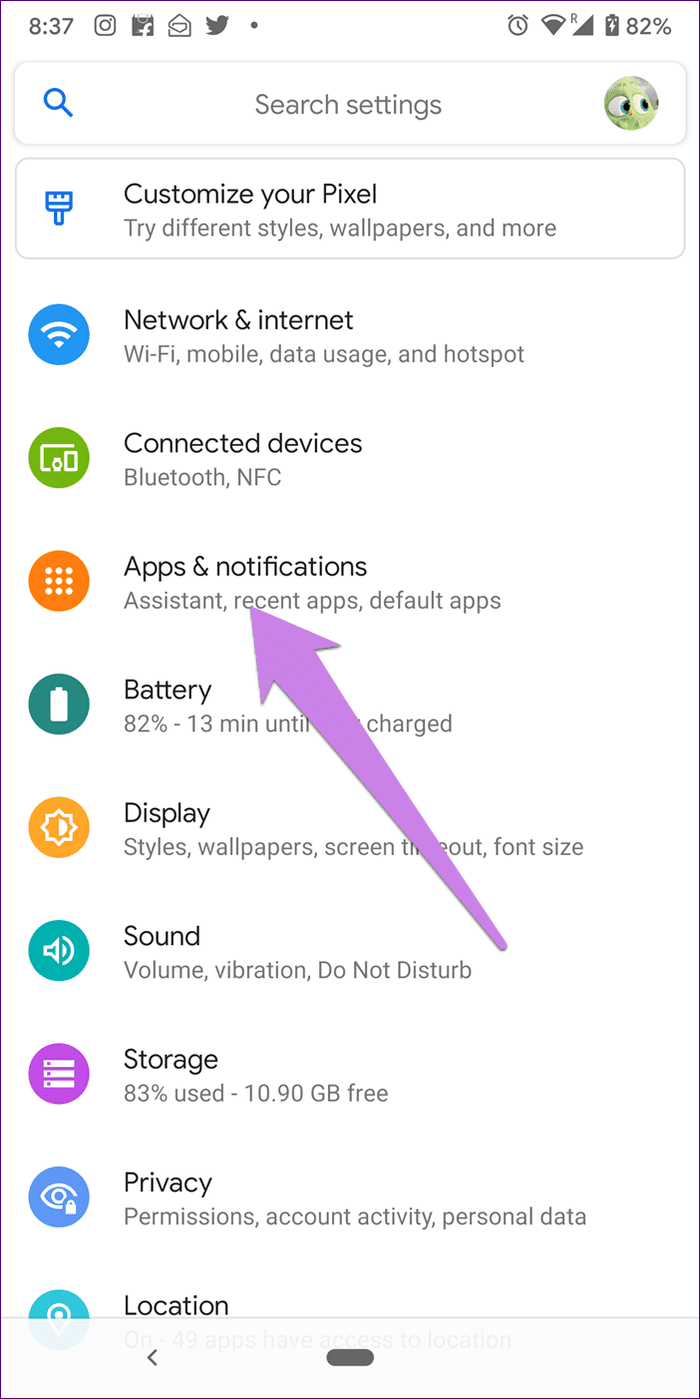
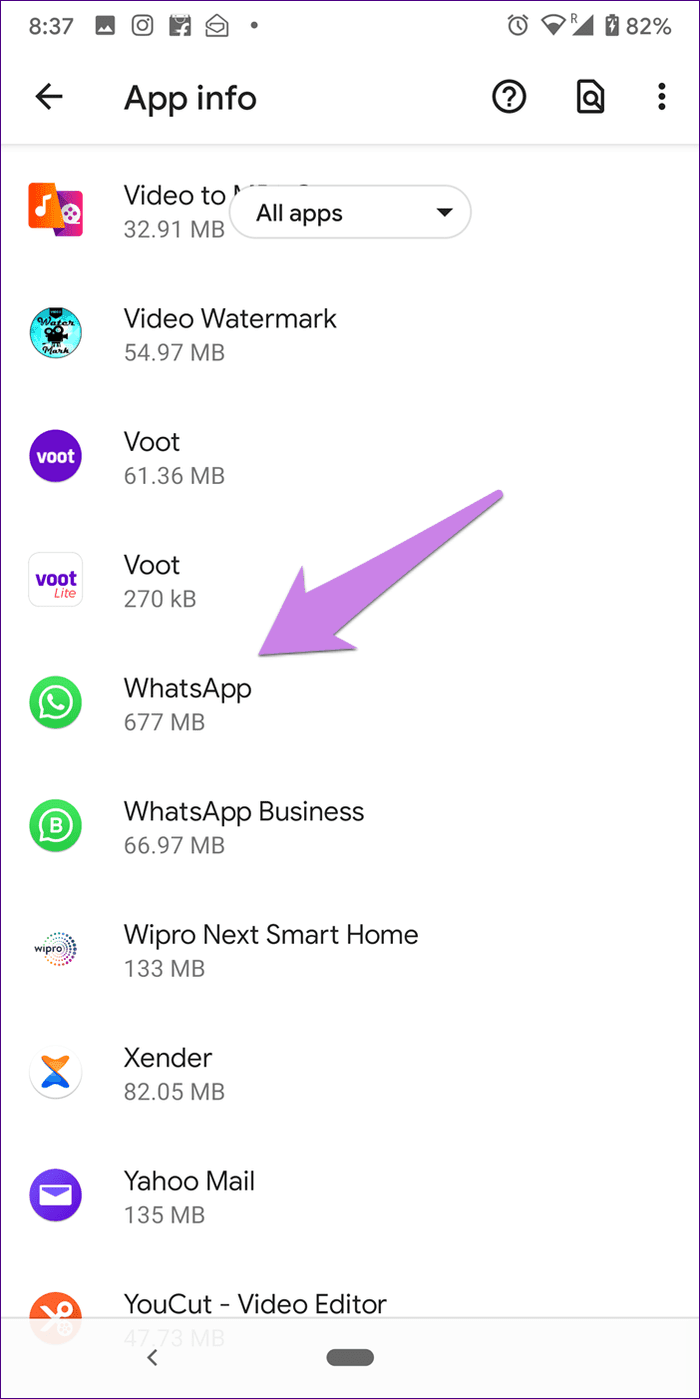
Paso 3: Ahora, seleccione Permisos . En la siguiente pantalla, habilite el micrófono activando el interruptor que se encuentra junto a él o tocándolo y seleccionando Permitir .
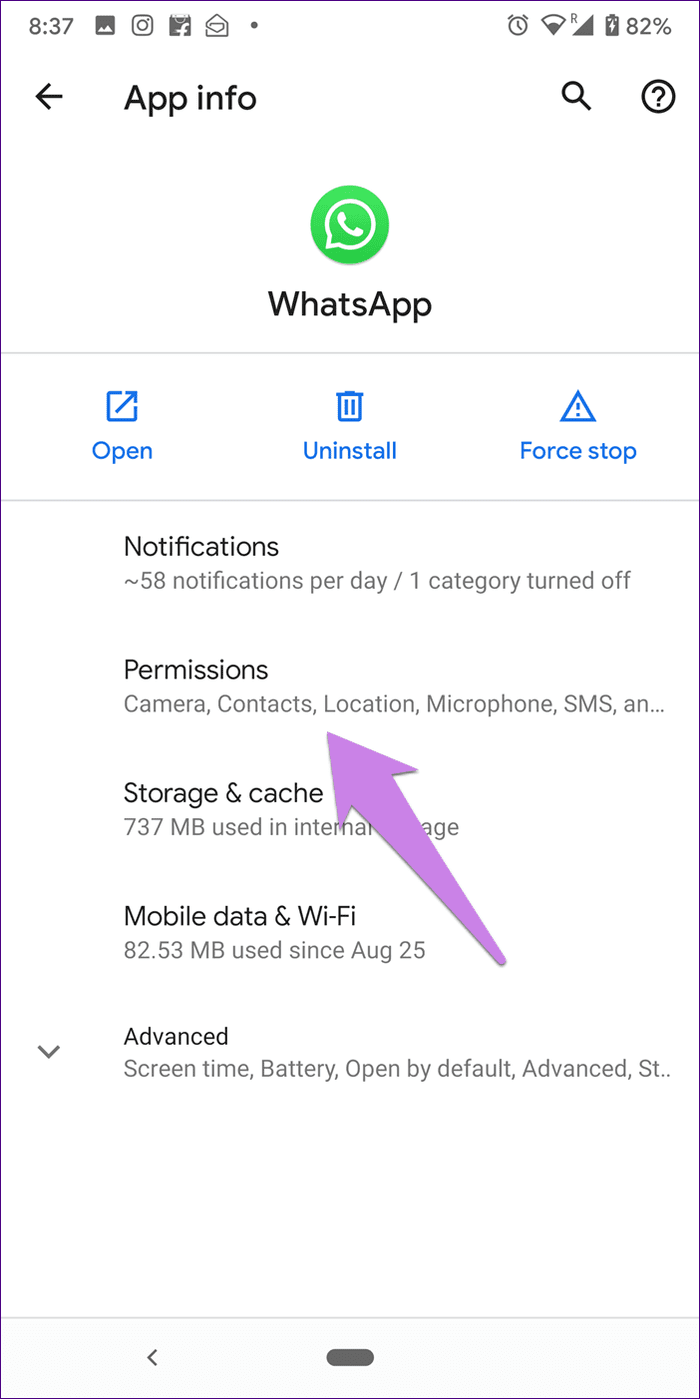

En iPhone
Paso 1: Abra Configuración . Desplázate hacia abajo y toca WhatsApp . Ahora, activa el interruptor de Micrófono .
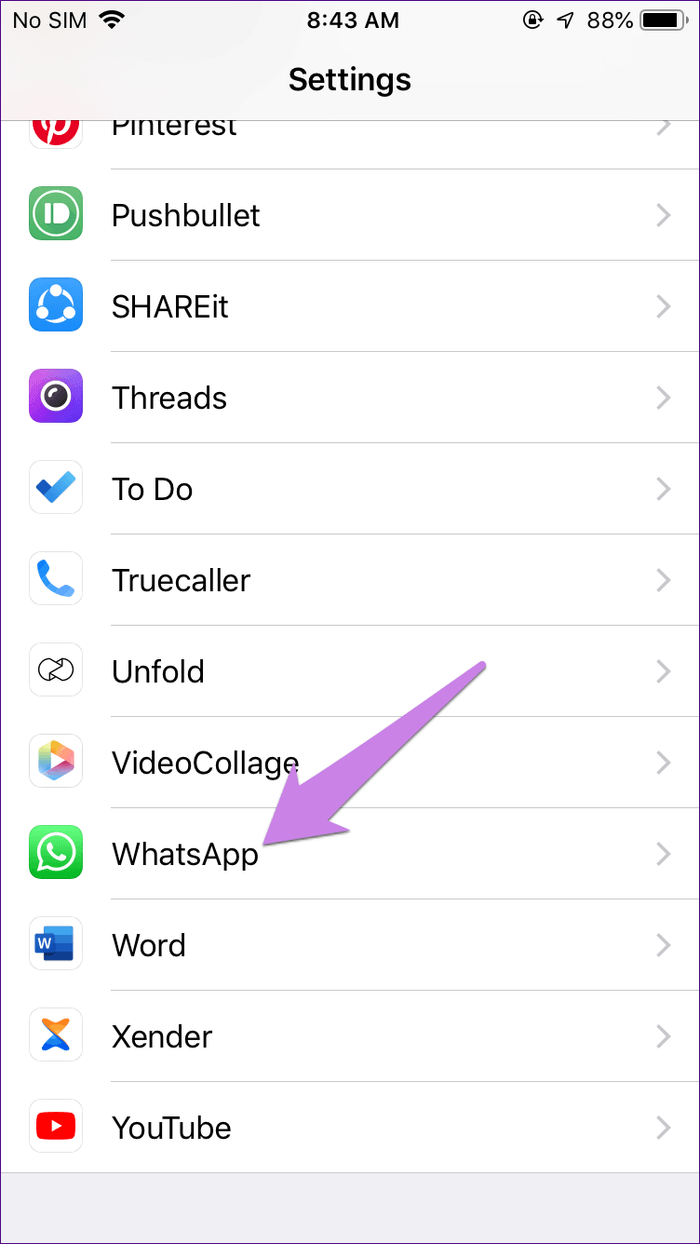
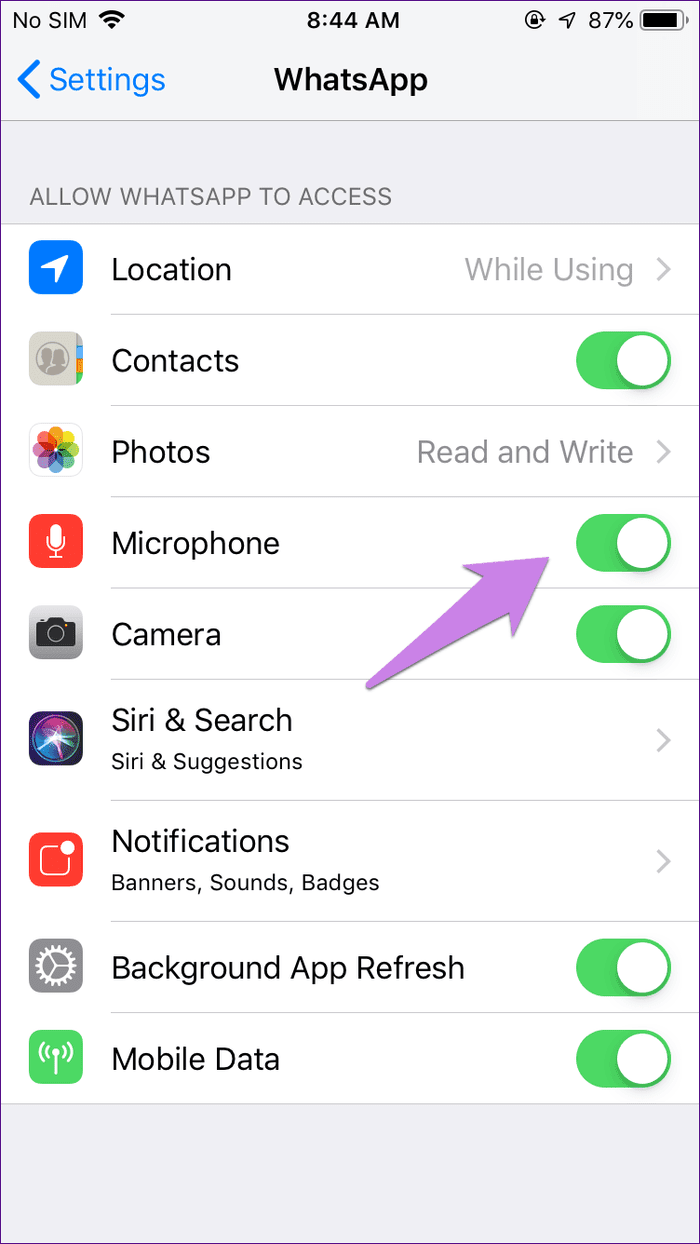
Solución 2: desactive las aplicaciones de grabación de terceros
WhatsApp no graba notas de voz si otra aplicación, como una aplicación de grabación de llamadas o de pantalla, está activa en su teléfono. Sugerimos desactivarlos por un tiempo. Si el problema persiste, desinstale dichas aplicaciones. Luego, vea si puede crear notas de voz.
Solución 3: verificar el almacenamiento
Si recibe un mensaje "Lo sentimos, no se puede cargar este audio en este momento". Inténtelo de nuevo más tarde” al intentar descargar una nota de audio, es posible que su teléfono no tenga el almacenamiento adecuado. Borre el almacenamiento para resolver el problema.
Solución 4: borrar caché (solo Android)
El caché acumulado puede causar problemas relacionados con las notas de voz. Aquí se explica cómo borrar el caché de WhatsApp en su teléfono Android.
Paso 1: abra Configuración y navegue hasta Aplicaciones y notificaciones . En la lista de aplicaciones, seleccione WhatsApp .
Paso 2 : Ahora, toca Almacenamiento y caché > Borrar caché .